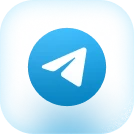در دنیای فناوری اطلاعات، درک مفاهیم پایهای سیستمعامل و سختافزار، به کاربران کمک میکند تا از کامپیوتر خود به بهترین شکل استفاده کنند. یکی از این مفاهیم مهم، UEFI (Unified Extensible Firmware Interface) است که در این مقاله از ایران مایکروسافت به بررسی آن میپردازیم. UEFI در واقع قلب تپنده سیستم شماست که نقش حیاتی در راهاندازی و عملکرد آن ایفا میکند.
UEFI چیست و چه نقشی در سیستم شما دارد؟
UEFI (Unified Extensible Firmware Interface) یک واسط میانافزار است که بر روی رایانهها نصب میشود و به عنوان یک مترجم بین میانافزار رایانه و سیستمعامل عمل میکند. وظیفه اصلی آن، راهاندازی اولیه اجزای سختافزاری و سپس شروع به کار سیستمعاملی است که بر روی هارد دیسک ذخیره شده است. UEFI را میتوان یک مدل توسعهیافته از EFI دانست که توسط شرکت Intel برای کامپیوترهای با معماری IA طراحی شد و انجمن Unified EFI در سال ۲۰۰۵ توسعه آن را با EFI 1.10 آغاز کرد.
به عبارت سادهتر، UEFI مانند یک پلیس راهنمایی و رانندگی برای کامپیوتر شما عمل میکند. این واسط، وظیفه دارد تا قبل از اینکه ویندوز یا هر سیستمعامل دیگری شروع به کار کند، اطمینان حاصل کند که تمام قطعات سختافزاری به درستی کار میکنند و همه چیز برای یک بوت بینقص آماده است.
به طور کلی، UEFI به وجود آمد تا جایگزین مناسبی برای BIOS (Basic Input/Output System) باشد. بسیاری از سیستمهای مدرن امروزی که خریداری میکنید از میانافزار UEFI به جای BIOS سنتی استفاده میکنند. میتوان گفت UEFI در واقع یک BIOS مدرن و پیشرفته با قابلیتهای بالاست.
چگونگی کارکرد UEFI
UEFI تمام اطلاعات مربوط به مقداردهی اولیه و راهاندازی را در یک فایل .efi ذخیره میکند. این فایل در یک پارتیشن مخصوص به نام EFI System Partition (ESP) قرار دارد. UEFI میتواند مستقیماً سیستمعامل را بوت کرده و فرآیند خودآزمایی BIOS را حذف کند، که این امر یکی از دلایل اصلی راهاندازی سریعتر UEFI است.
UEFI: فراتر از یک BIOS ساده
UEFI مزایای قابل توجهی نسبت به BIOS سنتی دارد که این مزایا باعث شده است تا به سرعت جایگزین آن شود. در ادامه، مهمترین مزایای UEFI را بررسی میکنیم:
- سرعت بوت بالاتر: به دلیل بهینهسازیها و پیشرفتهای مختلف، رایانههایی که از UEFI استفاده میکنند، سریعتر از BIOS راهاندازی میشوند. این ویژگی به ویژه برای کاربرانی که به سرعت و کارایی اهمیت میدهند، بسیار ارزشمند است.
- پشتیبانی از هارد دیسکهای با ظرفیت بالا: UEFI از هارد دیسکهای بزرگتر از ۲ ترابایت پشتیبانی میکند، در حالی که BIOS تنها به دیسکهای زیر ۲.۲ ترابایت محدود است. این امر به دلیل استفاده UEFI از پارتیشنبندی GPT (GUID Partition Table) به جای MBR (Master Boot Record) در BIOS است. برای کاربرانی که نیاز به فضای ذخیرهسازی بالا دارند، این مزیت بسیار مهم است.
- رابط کاربری گرافیکی پیشرفته: UEFI دارای یک رابط کاربری زیباتر و پیشرفتهتر است که امکان استفاده از ماوس و فونتهای بهتر را فراهم میکند. البته، برخی از رابطهای UEFI ممکن است همچنان به صورت متنی و شبیه BIOS قدیمی باشند. این رابط کاربری مدرن، تجربه کاربری بهتری را فراهم میکند.
- قابلیت Secure Boot (بوت امن): این ویژگی به بررسی اعتبار سیستمعامل در مراحل بوت میپردازد تا از اجرای بدافزارهایی مانند Rootkit و Bootkit جلوگیری کند و امنیت سیستم را افزایش دهد. مایکروسافت فعال بودن Secure Boot را برای نصب ویندوز ۱۱ اجباری اعلام کرده است. برای اطلاعات بیشتر در مورد این ویژگی، مقاله محافظت از سرفیس شما از لحظه روشن شدن را در ایران مایکروسافت مطالعه کنید. این ویژگی امنیتی، سیستم شما را در برابر تهدیدات نرمافزاری محافظت میکند.
- قابلیتهای شبکه: UEFI از عملکرد شبکه در محیط میانافزار پشتیبانی میکند که به عیبیابی از راه دور و پیکربندی UEFI کمک میکند. این قابلیت، امکان مدیریت و عیبیابی سیستم را از راه دور فراهم میکند.
- دسترسیهای ریموت و ابزارهای خطایابی: امکان دسترسی از راه دور و ابزارهای داخلی برای خطایابی کامپیوتر فراهم است.
- پشتیبانی از پردازندههای ۶۴ بیتی: UEFI میتواند در حالتهای ۳۲ و ۶۴ بیتی اجرا شود و به فضای بیشتری از حافظه رم دسترسی دارد، در حالی که BIOS تنها در مد ۱۶ بیتی کار میکند. این پشتیبانی، عملکرد و کارایی سیستم را بهبود میبخشد.
- اورکلاک کردن قطعات سختافزاری: UEFI قابلیت اورکلاک کردن قطعات مانند رم و پردازنده را به سادگی فراهم میکند. این ویژگی برای کاربران حرفهای و علاقهمندان به بازیهای کامپیوتری که به دنبال افزایش کارایی سیستم خود هستند، بسیار جذاب است.
با وجود این مزایا، UEFI معایبی نیز دارد، از جمله پیچیدگی بالاتر، عدم سازگاری برخی سختافزارها و نرمافزارهای قدیمی، و هزینه بالاتر پیادهسازی.
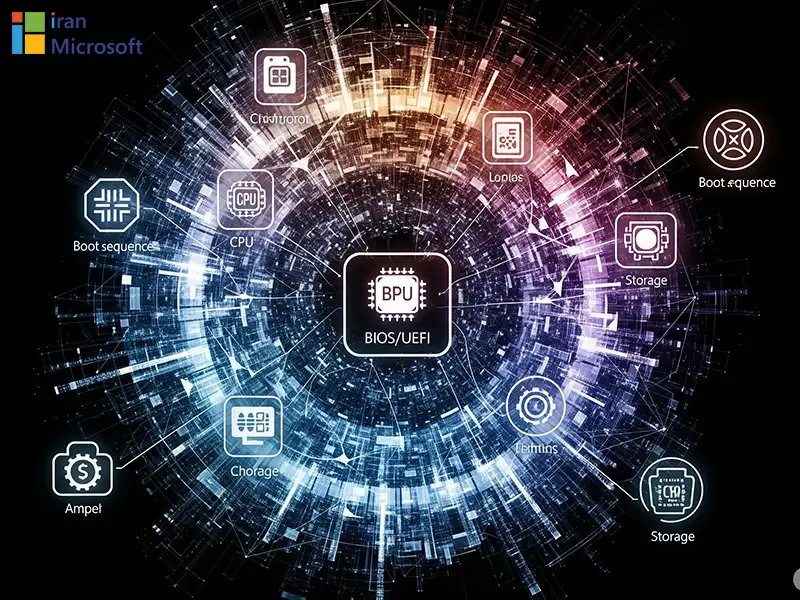
چگونه به تنظیمات UEFI در ویندوز دسترسی پیدا کنیم؟
از آنجا که رایانههای امروزی سرعت بوت بسیار بالایی دارند، ممکن است فرصتی برای فشردن کلیدهای میانبر در زمان شروع به کار سیستم برای دسترسی به رابط UEFI نداشته باشید. بنابراین، ایران مایکروسافت در ادامه، دو روش آسان برای دسترسی به تنظیمات UEFI را به شما آموزش میدهد:
روش اول: از طریق تنظیمات ویندوز
این روش برای دسترسی به تنظیمات UEFI در ویندوز ۱۰ و ۱۱ بسیار کارآمد است:
- کلیک راست بر روی منوی Start و انتخاب Settings (تنظیمات).
- در ویندوز ۱۰، Update & Security را انتخاب کنید. در ویندوز ۱۱، System را انتخاب کرده و سپس به بخش Recovery بروید.
- در بخش Advanced startup (راهاندازی پیشرفته)، روی دکمه Restart now کلیک کنید.
- پس از راهاندازی مجدد سیستم، صفحه جدیدی ظاهر میشود. به ترتیب روی Troubleshoot (عیبیابی).
- سپس گزینه Advanced options (گزینههای پیشرفته) را انتخاب کنید.
- در نهایت، روی UEFI Firmware Settings (تنظیمات میانافزار UEFI) کلیک کنید.
- برای ورود به پنجره UEFI، روی Restart کلیک کنید.
پس از این مراحل، سیستم راهاندازی مجدد شده و وارد محیط تنظیمات UEFI خواهید شد.
روش دوم: دسترسی مستقیم هنگام راهاندازی سیستم
برای دسترسی به تنظیمات UEFI یا BIOS در هنگام روشن شدن سیستم، معمولاً باید یک کلید خاص را فشار دهید. این کلید بسته به سازنده لپتاپ یا مادربرد متفاوت است. زمان درست برای فشردن این کلید، پس از فشردن دکمه پاور و قبل از نمایش لوگوی ویندوز است.
کلیدهای متداول برای دسترسی به این تنظیمات عبارتند از:
- F2
- Delete
- Esc
- F1, F10, F12
- گاهی اوقات نیز از ترکیب کلیدها مانند Ctrl + Alt + Esc یا Fn + F2 استفاده میشود.
اگر کامپیوتر یا سرور سیستمعامل نداشته باشد، ممکن است به طور خودکار وارد محیط BIOS/UEFI شود. در محیط UEFI، میتوانید تنظیمات مختلفی مانند پیکربندی سختافزار، زمان سیستم، و ترتیب بوت (Boot Order) را تغییر دهید. به عنوان مثال، برای فعال کردن قابلیت Virtualization در CPU، باید وارد تنظیمات BIOS/UEFI شده و آن را فعال کنید.
نکات مهم برای کار با تنظیمات UEFI
ایران مایکروسافت همواره به کاربران خود توصیه میکند که قبل از هرگونه تغییری در تنظیمات UEFI، اطلاعات کافی کسب کنند و با احتیاط عمل کنند. در اینجا، به چند نکته مهم اشاره میکنیم:
- تنظیم Secure Boot: اگر قصد نصب سیستمعامل دیگری در کنار ویندوز، یا نصب ویندوزهای کاستومایز شده را دارید، ممکن است لازم باشد Secure Boot را موقتاً غیرفعال کنید، زیرا این ویژگی از اجرای کدهای خاصی که توسط شرکتهای سازنده تایید نشدهاند، جلوگیری میکند. پس از اتمام کار، توصیه میشود Secure Boot را دوباره فعال کنید. برای کسب اطلاعات بیشتر در مورد امنیت ویندوز، مقاله امنیت، ایمنی و حریم خصوصی در ویندوز برای محافظت از سرفیس را مطالعه کنید.
- نوع هارد دیسک: برای نصب موفقیتآمیز ویندوز در حالت UEFI، نوع هارد دیسک شما باید GPT باشد. اگر هارد دیسک شما از نوع MBR باشد، با ارور GPT مواجه خواهید شد و نیاز به تبدیل آن به GPT دارید که این کار منجر به حذف تمامی اطلاعات هارد دیسک میشود.
- نسخه ویندوز: همه نسخههای ویندوز توانایی نصب در حالت UEFI را ندارند؛ به عنوان مثال، نسخههای ۳۲ بیتی ویندوز ۷ قابلیت نصب در حالت UEFI را ندارند و تنها در حالت Legacy BIOS قابل نصب هستند.
- فایلهای بوت UEFI: برای بوت کردن با DVD یا USB در حالت UEFI، باید حتماً پوشهای به نام EFI و فایلهای مورد نیاز آن وجود داشته باشد. نرمافزارهایی مانند Rufus میتوانند فلش مموری را به صورت GPT برای بوت UEFI آماده کنند.
سخن پایانی از ایران مایکروسافت
UEFI یک فناوری کلیدی در دنیای مدرن کامپیوتر است که نقش مهمی در راهاندازی و عملکرد سیستمعامل ایفا میکند. در این مقاله از ایران مایکروسافت، تلاش کردیم تا به زبانی ساده و قابل فهم، این مفهوم را برای شما تشریح کنیم و نحوه دسترسی و تغییر تنظیمات آن را به شما آموزش دهیم. امیدواریم این راهنما برای شما مفید بوده باشد و به شما در استفاده بهتر از کامپیوتر خود کمک کند. برای اطلاعات بیشتر و آموزشهای تخصصیتر، همواره میتوانید به ایران مایکروسافت مراجعه کنید. اگر به دنبال خرید سرفیس هستید نیز می توانید از سایت ایران مایکروسافت اقدام کنید.